Pengantar
Sangat penting untuk memeriksa apakah arsitektur CPU sistem adalah 32 atau 64-bit.
Saat Anda menginstal aplikasi, mudah untuk menyadari bahwa aplikasi 64bit tidak dapat berjalan pada sistem 32bit tetapi aplikasi 32bit dapat berjalan pada sistem 64bit.
Artikel ini akan menunjukkan kepada Anda cara memeriksa apakah CPU 64 atau 32 Bit di Sistem Linux seperti yang kita bahas di bawah ini.
Menggunakan perintah lscpu
Kita dapat menggunakan perintah lscpu untuk mendapatkan informasi CPU di Linux. Jalankan:
$ lscpu
Keluaran:

Lihat Arsitektur , jika itu menunjukkan 'x86_64' itu berarti Anda menjalankan sistem 64bit. Jika itu menunjukkan 'x86_32' itu berarti Anda menjalankan sistem 32bit.
Lihat op-mode CPU , jika keduanya menunjukkan '32-bit, 64-bit' itu berarti CPU Anda mendukung 32/64bit. Jika hanya menampilkan '32bit' berarti CPU Anda hanya mendukung 32bit.
Menggunakan perintah uname
Jalankan perintah berikut:
$ uname -m
Keluaran:

Menggunakan perintah lshw
lshw adalah perintah untuk mendapatkan informasi perangkat keras dan Anda dapat menggunakannya untuk mendapatkan informasi CPU.
Jalankan:
$ sudo lshw -c cpu
Keluaran:
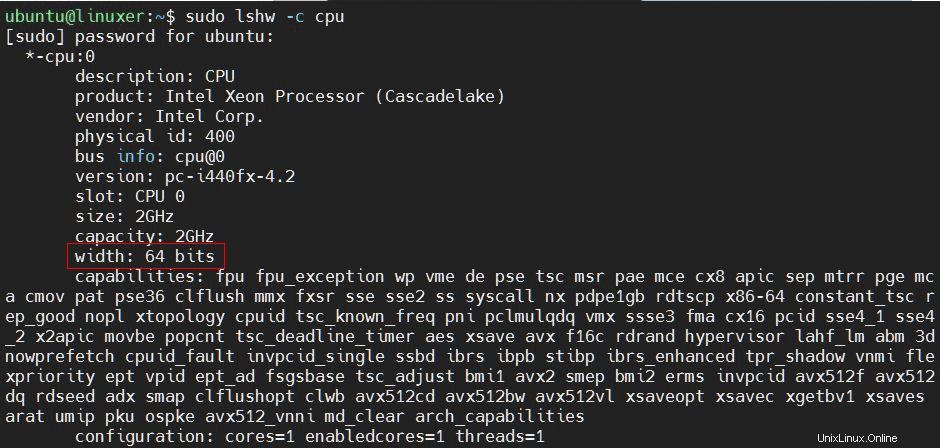
Bagian merah adalah informasi CPU Anda.
Anda juga dapat menggunakan perintah grep:
$ sudo lshw -c cpu | grep width
Keluaran:
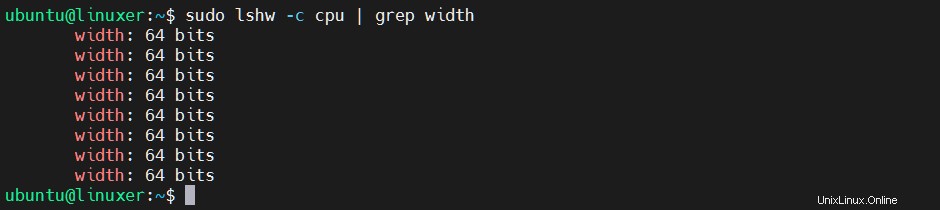
Kesimpulan
Anda telah membaca detail tentang cara memeriksa CPU 64/32 Bit di Sistem Linux.
Terima kasih telah membaca.